آموزش تغییر آیکون پوشه ها و برنامه ها در ویندوز

وقتی تعداد زیادی فایل داریم، و به خاطر شبیه بودن تمامی پوشه به هم نمیتوانیم سریعتر به فایلی که میخواهیم دسترسی داشته باشیم.
میتوانیم آیکون دیگری برای فایل یا پوشه خود انتخاب کنیم .
برای تغییر آیکون پوشه ها در ویندوز با تک تیپ همراه باشید .
آموزش تغییر آیکون پوشه ها در ویندوز :
ایتدا روی فولدر مورد نظر کیلک راست و گزینه Properties رو انتخاب کنید .
![]()
در پنجره جزئیات به سربرگ Customize برید و روی گزینه Change Icon کلیک کنید .
![]()
در پنجره باز شده میتوانید ایکون مورد نظر را انتخاب کنید .
![]()
آموزش تغییر آیکون برنامه ها در ویندوز :
ابتدا روی برنامه مورد نظر کلیک راست و روی گزینه Properties کلیک کنید .
به تب Shortcut بروید و روی گزینه Change Icon کلیک کنید .
![]()
در پنجره جزئیات به سربرگ Customize برید و روی گزینه Change Icon کلیک کنید .
![]()
اگر ایکون های موجود مورد نظر شما نیست، به آدرس Download Folder icon رفته و ایکون دلخواه را با فرمت .ICO دانلود کنید.
بعد از دانلود مانند مراحل بالا را انجام دهید و بعد از کلیک روی گزینه Change Icon روی دکمه Browse کلیک وفایل دانلود شده رو انتخاب کنید .
امیدوارم این پست برای شما مفید باشه . موفق و پیروز باشید .




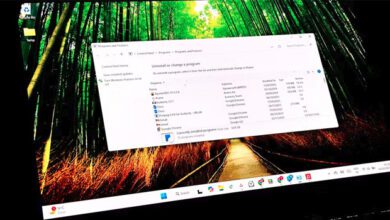
اصلا اپلای نمیکنه
سلام دوست عزیز ، دقت کنید عکس با فرمت png باشه و اندازه حداکثر ۱۰۰ پیکسل داشته باشه
ببخشید من قبلا این کارو کردم ولی از یه سایت دیگه مدلی که می خواستم رو دانلود کردم ولی هر کاری می کنم اون فایلو وقتی می خوام ازش استفاده کنم نشونش نمی ده به نظر تون باید چکار کنم؟؟؟
سلام دوست عزیز ، منظورتون از نشون ندادن چیه ؟